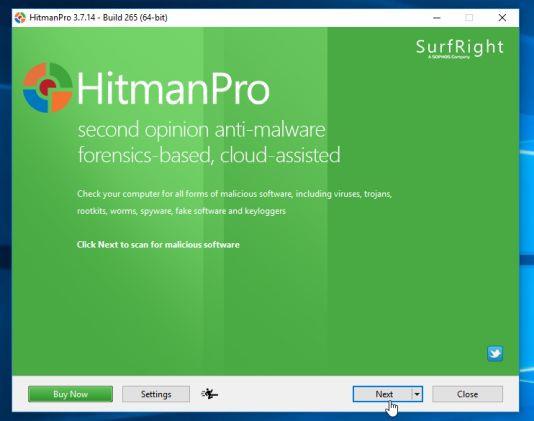Prieš atsisiųsdami ir įdiegdami oficialius „Microsoft“ išleistus „Windows 10 Creator“ naujinimus, vartotojai gali atnaujinti šią versiją naudodami „Windows 10 Update Assistant“ palaikymo įrankį, su kuriuo susipažinome šiame straipsnyje.rašė Kaip atsisiųsti ir atnaujinti „Windows 10 Creators Update“ . Tačiau „Windows 10 Creator Updates“ 1703 versijoje daugelis vartotojų pranešė apie viso disko klaidą. Naudojant žemos konfigūracijos kompiuterius, atnaujinant į „Windows 10 Creator Updates“, jis veiks lėtai ir veiks vangiai, o tai turės įtakos naudojimo procesui. Ši klaida atsiranda dėl to, kad „Win“ pagal nutylėjimą paleidžia daug programų, kai tik kompiuteris įjungiamas, HDD negali jo nuskaityti laiku, todėl įvyksta 100% klaida. Jei negalite sau leisti pakeisti į SSD, galite peržiūrėti straipsnį, kaip ištaisyti viso disko klaidą naudojant „Windows 10 Creator Updates“ versiją 1703.
1 būdas: išjunkite prisijungusių naudotojų patirtį ir telemetrijos bei „Superfetch“ paslaugas
1 žingsnis:
Paieškos juostoje vartotojai įveda raktinį žodį paslaugos ir spusteli paieškos rezultatus.

2 žingsnis:
Kitoje sąsajoje suraskite ir spustelėkite „ Connected User Experiences and Telemetry“ paslaugą . Pasirodo nauja dialogo lango sąsaja, čia spustelėkite skirtuką Bendra ir pažiūrėkite į skyrių Paleisties tipas ir perjunkite į Išjungta . Spustelėkite Gerai, kad išsaugotumėte pakeitimus.

3 veiksmas:
Toliau randame paslaugą „Superfetch“ . Kai spustelėsite tą paslaugą ir pasirodys naujas dialogo langas, skirtuke Bendra , pažiūrėkite žemyn po skyriumi Paleisties tipas ir pereisime į rankinį režimą . Taip pat spustelėkite Gerai , kad išsaugotumėte pakeitimus.

4 veiksmas:
Galiausiai vartotojas paspaudžia klavišų kombinaciją Ctrl + Shift + Esc, kad atidarytų užduočių tvarkyklę ir pamatytų, kad viso disko klaidos pranešimas nepasirodys.

2 būdas: išjunkite programas, veikiančias fone Windows 10 Creator Updates 1703 versijoje
1 žingsnis:
Pirmiausia paspauskite „Windows + I“ klavišų kombinaciją įrenginyje, kad atidarytumėte „Nustatymai“, tada pasirinkite „Privatumas“ .

2 žingsnis:
Kitoje sąsajoje kairėje sąsajos pusėje esančiame meniu sąraše spustelėkite Fono programos . Žvelgdami į dešinę sąsajos pusę, skiltyje Leisti programoms paleisti fone įjunkite toliau esantį mygtuką Įjungti .

Aukščiau yra 2 būdai, kaip ištaisyti viso disko klaidą diegiant ir atnaujinant „Windows 10 Creator Updates“. Ne visi gali tai padaryti atnaujinę savo kompiuterį į SSD, todėl išbandykite aukščiau pateiktą metodą, kad ištaisytumėte viso disko klaidą.
Daugiau informacijos rasite šiuose straipsniuose:
- 7 straipsnyje pateikti būdai ir pritaikymai padės jūsų „Windows 10“ „greitai kaip vėjas“